win7旗舰版右键菜单无法打开怎么办 win7电脑右键菜单失效解决方法
更新时间:2023-07-22 08:45:57作者:jiang
win7旗舰版右键菜单无法打开怎么办,在使用Win7旗舰版电脑时,我们常常会遇到一个非常烦恼的问题,即右键菜单无法正常打开的情况,当我们习惯性地点击鼠标右键,却发现菜单栏没有任何反应时,不禁让人感到困惑和苦恼。幸运的是这个问题并不是无解的,我们可以采取一些简单而有效的方法来解决。接下来我将为大家介绍一些解决Win7电脑右键菜单失效的方法,让我们共同摆脱这一困扰。
具体的解决方法:(u盘启动制作装win7旗舰版系统)
打开开始输入“regedit”默认选中搜索的项目,回车进入注册表
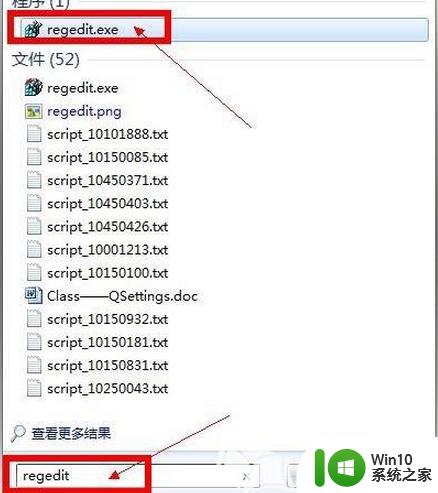
找到注册表中“HKEY_LOCAL_MACHINESOFTWAREClassesCLSID{20D04FE0-3AEA-1069-A2D8-08002B30309D}shellManagecommand”位置
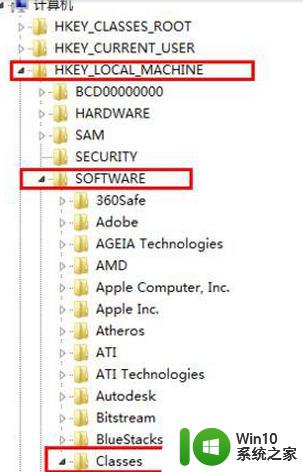
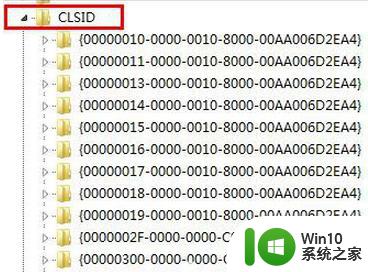
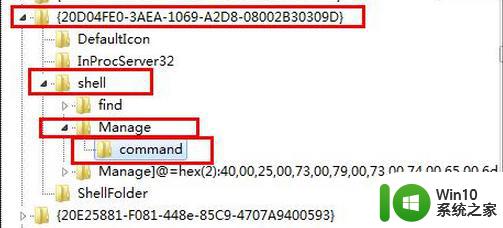
选中“command”右侧栏里会有一个“默认”值,选中“默认”右键修改
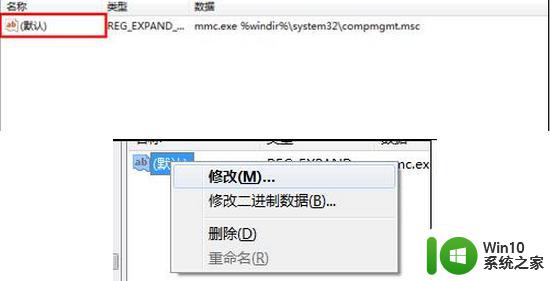
把下面的“数值数据”修改成“mmc.exe %windir%system32compmgmt.msc”,注意双引号一定要去掉,因为是笔者文中必须用到的标点符号!
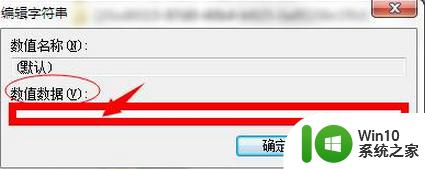
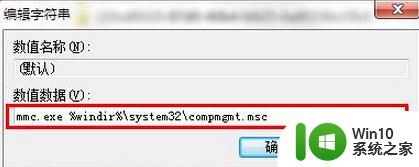
确定退出,不用重启电脑,你去测试吧,我的测试结果是这样的,修改前
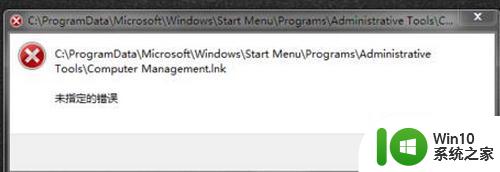
修改后这样!
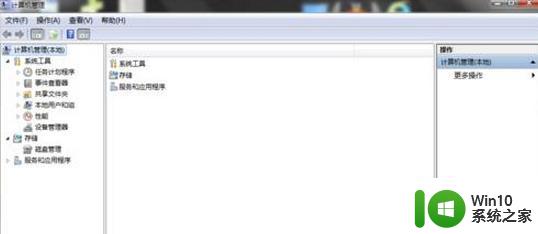
以上是win7旗舰版右键菜单无法打开的解决方法,如果您还有疑问,请按照小编的步骤进行操作,希望这些步骤对您有所帮助。
win7旗舰版右键菜单无法打开怎么办 win7电脑右键菜单失效解决方法相关教程
- win7鼠标右键没反应的处理办法 win7右键菜单无效怎么解决
- win7右键新建菜单失效的解决办法 win7右键新建菜单丢失如何恢复
- win7管理右键菜单选项的方法 win7怎么管理右键菜单
- win7设置右键菜单的方法 win7右键菜单如何设置
- win7开始菜单不能右键的处理方法 win7开始菜单右键无反应怎么解决
- Win7系统右键菜单添加Notepad++打开方式的方法 Win7系统右键菜单如何添加Notepad的打开方式
- win7右键菜单字体变小 桌面右键菜单中字体变小了怎么办
- n卡右键菜单没了win7 解决Win7系统桌面右键菜单NVIDIA消失的方法
- win7电脑右键菜单amd vision选项删除教程 Win7电脑右键菜单AMD Vision选项删除方法
- win7桌面右键菜单变成左边了的解决方法 win7桌面右键菜单变成左边原因是什么
- win7系统右键菜单找不到“新建BMP图像”选项的修复方法 win7系统右键菜单缺少“新建BMP图像”选项怎么办
- Win7系统取消右键菜单中“通过QQ发送”选项的方法 Win7系统如何取消右键菜单中“通过QQ发送”选项
- window7电脑开机stop:c000021a{fata systemerror}蓝屏修复方法 Windows7电脑开机蓝屏stop c000021a错误修复方法
- win7访问共享文件夹记不住凭据如何解决 Windows 7 记住网络共享文件夹凭据设置方法
- win7重启提示Press Ctrl+Alt+Del to restart怎么办 Win7重启提示按下Ctrl Alt Del无法进入系统怎么办
- 笔记本win7无线适配器或访问点有问题解决方法 笔记本win7无线适配器无法连接网络解决方法
win7系统教程推荐
- 1 win7访问共享文件夹记不住凭据如何解决 Windows 7 记住网络共享文件夹凭据设置方法
- 2 笔记本win7无线适配器或访问点有问题解决方法 笔记本win7无线适配器无法连接网络解决方法
- 3 win7系统怎么取消开机密码?win7开机密码怎么取消 win7系统如何取消开机密码
- 4 win7 32位系统快速清理开始菜单中的程序使用记录的方法 如何清理win7 32位系统开始菜单中的程序使用记录
- 5 win7自动修复无法修复你的电脑的具体处理方法 win7自动修复无法修复的原因和解决方法
- 6 电脑显示屏不亮但是主机已开机win7如何修复 电脑显示屏黑屏但主机已开机怎么办win7
- 7 win7系统新建卷提示无法在此分配空间中创建新建卷如何修复 win7系统新建卷无法分配空间如何解决
- 8 一个意外的错误使你无法复制该文件win7的解决方案 win7文件复制失败怎么办
- 9 win7系统连接蓝牙耳机没声音怎么修复 win7系统连接蓝牙耳机无声音问题解决方法
- 10 win7系统键盘wasd和方向键调换了怎么办 win7系统键盘wasd和方向键调换后无法恢复
win7系统推荐
- 1 风林火山ghost win7 64位标准精简版v2023.12
- 2 电脑公司ghost win7 64位纯净免激活版v2023.12
- 3 电脑公司ghost win7 sp1 32位中文旗舰版下载v2023.12
- 4 电脑公司ghost windows7 sp1 64位官方专业版下载v2023.12
- 5 电脑公司win7免激活旗舰版64位v2023.12
- 6 系统之家ghost win7 32位稳定精简版v2023.12
- 7 技术员联盟ghost win7 sp1 64位纯净专业版v2023.12
- 8 绿茶ghost win7 64位快速完整版v2023.12
- 9 番茄花园ghost win7 sp1 32位旗舰装机版v2023.12
- 10 萝卜家园ghost win7 64位精简最终版v2023.12